Cómo borrar las noticias de Instagram?
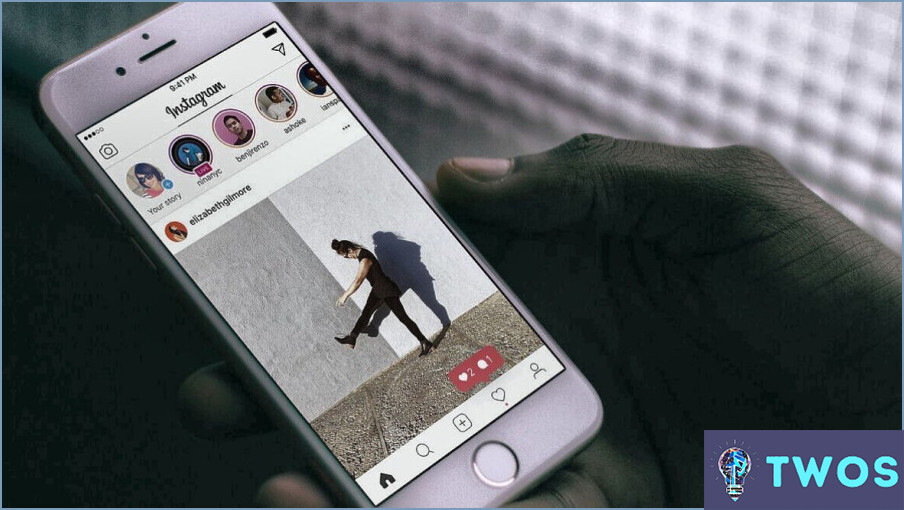
Si desea borrar su feed de noticias de Instagram, hay algunos enfoques diferentes que puede tomar en función de lo que está buscando. Aquí tienes algunas opciones:
- Dejar de seguir cuentas: Si quieres ver menos de ciertas cuentas en tu feed de noticias, puedes dejar de seguirlas. Para ello, ve al perfil de la cuenta que quieres dejar de seguir, pulsa el botón "Seguir" y selecciona "Dejar de seguir". Esto eliminará sus publicaciones de tus noticias.
- Silenciar cuentas: Si no quieres dejar de seguir una cuenta por completo pero quieres ver menos de sus publicaciones, puedes silenciarla. Para ello, ve a su perfil, toca los tres puntos de la esquina superior derecha y selecciona "Silenciar". A partir de ahí, puedes elegir entre silenciar sus publicaciones, sus historias o ambas cosas.
- Utiliza la página "Explorar": Si estás cansado de ver el mismo contenido en tu feed de noticias, puedes utilizar la página "Explorar" para encontrar nuevas cuentas y temas que seguir. Esto puede ayudarte a diversificar tu feed y ver más de lo que te interesa.
- Borra tu historial de búsqueda: Tu historial de búsqueda puede afectar a las recomendaciones que ves en tu feed de noticias, por lo que borrarlo puede ayudarte a empezar de cero. Para ello, ve a tu perfil, toca las tres líneas de la esquina superior derecha, selecciona "Configuración" y, a continuación, "Seguridad". Desde ahí, puedes elegir "Borrar historial de búsqueda" para hacer borrón y cuenta nueva.
- Utiliza aplicaciones de terceros: Hay una gran variedad de aplicaciones de terceros que pueden ayudarte a gestionar tu feed de Instagram, como Unfollow for Instagram, que te ayuda a identificar y dejar de seguir cuentas que no te siguen. Sin embargo, ten cuidado al utilizar aplicaciones de terceros, ya que pueden no ser seguras o fiables.
Recuerda que no existe una solución única para limpiar tu feed de noticias de Instagram. En última instancia, todo depende de tus preferencias personales y de lo que quieras ver en tu feed. Mediante el uso de una combinación de los enfoques anteriores, puede curar una alimentación que se adapte a sus intereses y necesidades.
¿Cómo restablecer Instagram explora 2023?
Restablecer Instagram Explorar en 2023 es un proceso sencillo. El primer paso es eliminar la app de Instagram de tu teléfono. Después de eso, vuelve a instalar la aplicación e inicia sesión en tu cuenta. Una vez que abras la aplicación, recibirás un aviso para empezar de cero. Haz clic en la opción "reiniciar" y se borrarán todos tus datos anteriores. Esto restablecerá tu función Explorar de Instagram a su configuración predeterminada, y empezarás a recibir recomendaciones personalizadas basadas en tus búsquedas recientes y tu participación. Ten en cuenta que al restablecer tu función Explorar se borrarán todos tus datos anteriores, incluido el historial de búsquedas, las publicaciones guardadas y las publicaciones que te hayan gustado.
¿Puedo eliminar hashtags en Instagram?
Por supuesto. Puedes eliminar hashtags en Instagram. Para eliminar un hashtag de una publicación, simplemente toca los tres puntos situados en la esquina superior derecha de la publicación y selecciona "Editar". A partir de ahí, puedes eliminar cualquier hashtag que ya no quieras que esté asociado a tu publicación.
Si quieres eliminar un hashtag de toda tu cuenta de Instagram, ve a la página de hashtags y toca en los tres puntos situados en la esquina superior derecha de la pantalla. A continuación, selecciona "Eliminar" y confirma que quieres eliminar el hashtag.
Eliminar hashtags puede ser útil si has utilizado accidentalmente un hashtag prohibido o si quieres cambiar los hashtags de una publicación antigua. Ten en cuenta que eliminar hashtags de una publicación puede disminuir su visibilidad, por lo que es importante eliminar solo los hashtags que ya no sean relevantes o apropiados.
Por qué mi feed de noticias de Instagram está desordenado?
Si te preguntas por qué tu feed de noticias de Instagram está desordenado, hay algunas razones posibles. En primer lugar, es posible que hayas cambiado la configuración para ver las publicaciones en un orden diferente. Para comprobarlo, ve a tu perfil, haz clic en "Configuración" y selecciona "Publicaciones." Otra razón podría ser que Instagram todavía esté trabajando en ordenar todas las publicaciones que se han compartido desde la última vez que iniciaste sesión. En este caso, dale un poco de tiempo y vuelve a comprobarlo más tarde.
¿Cómo puedo cambiar mi algoritmo de Instagram?
Cambiar el algoritmo de Instagram no es algo que se pueda hacer directamente, ya que es un sistema complejo que está en constante evolución. El algoritmo de Instagram tiene en cuenta varios factores como el comportamiento de los usuarios, el engagement de las publicaciones y la relevancia temporal. Sin embargo, puedes mejorar tus posibilidades de aparecer en los feeds de los usuarios creando contenido de alta calidad, utilizando hashtags relevantes e interactuando con tus seguidores respondiendo a sus comentarios y mensajes. La coherencia y la frecuencia de las publicaciones también son factores importantes a tener en cuenta. En última instancia, la mejor manera de mejorar tu visibilidad en Instagram es centrarse en la construcción de un seguimiento fuerte y comprometido a través de un compromiso auténtico y contenido de calidad.
Cómo se publica un Feed en Instagram?
Para publicar un Feed en Instagram, debes seguir estos sencillos pasos:
- Abre la aplicación de Instagram y toca el signo más en la esquina inferior izquierda de la pantalla.
- Selecciona "Feed" entre las opciones que se ofrecen.
- Introduce un nombre para tu Feed en el espacio proporcionado y toca en "Siguiente".
- Elija las fotos y vídeos que desee añadir a su Feed desde el rollo de la cámara o tome nuevas fotos y vídeos con la cámara.
- Edita tus fotos y vídeos si quieres utilizando las herramientas de edición integradas de Instagram.
- Una vez que estés contento con tu Feed, toca en "Listo".
Tu Feed está ahora en vivo en Instagram y visible para todos tus seguidores. Recuerda que siempre puedes volver atrás y editar o eliminar tu Feed si lo necesitas. Buena suerte.
Dónde está el botón Feed en Instagram?
El botón Feed en Instagram se encuentra en la parte inferior de la pantalla, en el centro. Es el icono que parece una casa. Una vez que pulses el botón Feed, verás todas las publicaciones de las cuentas que sigues. Si tienes problemas para encontrar el botón Feed, comprueba que estás utilizando la última versión de la aplicación Instagram, ya que el diseño puede cambiar con las actualizaciones.
¿Cuál es la diferencia entre Stories y Feed en Instagram?
La principal diferencia entre Stories y Feed en Instagram es su duración y ubicación. Las historias son temporales y desaparecen después de 24 horas, mientras que las publicaciones de Feed son permanentes y se pueden ver indefinidamente. Las historias se encuentran en la parte superior de la aplicación de Instagram y ofrecen una forma más personal e inmediata de compartir, a menudo mostrando momentos entre bastidores o actualizaciones espontáneas. Por el contrario, las publicaciones son la principal forma de contenido en Instagram y aparecen en orden cronológico en la página principal del usuario.
¿Cuánto tiempo permanecen las fotos en el feed de Instagram?
Las fotos que se publican en Instagram permanecerán en tu feed indefinidamente, a menos que decidas eliminarlas. Sin embargo, si alguien ya ha visto tu foto y se desplaza más allá de ella en su feed, no volverá a aparecer a menos que vaya a tu perfil y la encuentre de nuevo.
Deja una respuesta

Artículos Relacionados